Інтернет -інструменти Photoshop - безкоштовний онлайн -графічний редактор від Adobe

- 3504
- 320
- Ira Moore
Більшість статей, чиї теми - графічні редактори, які працюють з якими можливим через браузер або, як деякі пишуть - Інтернет -фотошоп, присвячені одному єдиному продукту - Pixlr (і я, безумовно, напишу про нього) або невеликий набір Інтернету послуги. У той же час, в деяких оглядах зазначається, що такий продукт від творців Photoshop не існує в природі. Тим не менш, це, хоча це досить просто і не російська. Давайте подивимось на цей графічний редактор, який дозволяє різні маніпуляції з фотографіями, більше. См. Також найкращий інтернет -фотошоп російською мовою.
Запустіть фотопрес -редактор Photoshop Express
Щоб запустити редактор Photoshop Express, перейдіть на сторінку http: // www.Фотошоп.Com/інструменти та натисніть посилання "запустити редактор". У вікні, яке з’являється, вам запрошують завантажити фотографію для редагування з комп’ютера (вам потрібно натиснути на завантаження фотографії та вказати шлях до фотографії).

Редактор Photoshop Express Завантаження фото
На даний момент цей редактор працює лише з файлами JPG, не більше 16 мегабайт, які він попередить перед завантаженням файлу для редагування. Що, однак, цілком достатньо для файлу фотографії. Після того, як ви вибрали файл і він буде завантажений, головне вікно графічного редактора відкриється. Я рекомендую негайно натиснути кнопку, розташовану вгорі вправо, яка відкриває вікно на повноекранному екрані - для роботи із зображеннями, таким чином, зручно зручно зручно зручно.
Безкоштовні можливості редактора від Adobe
Щоб перевірити можливості редактора Adobe Photoshop Express, я завантажив фотографію квітки в країні (фотографія, до речі, 6 Мб, була знята на 16 -мегапіксельній дзеркальній камері). Ми починаємо редагувати. Stepsowly розглядає всі найчастіше функції попиту таких редакторів, і в той же час ми перекладемо пункти меню на російську мову.
Зміна розміру фотографії
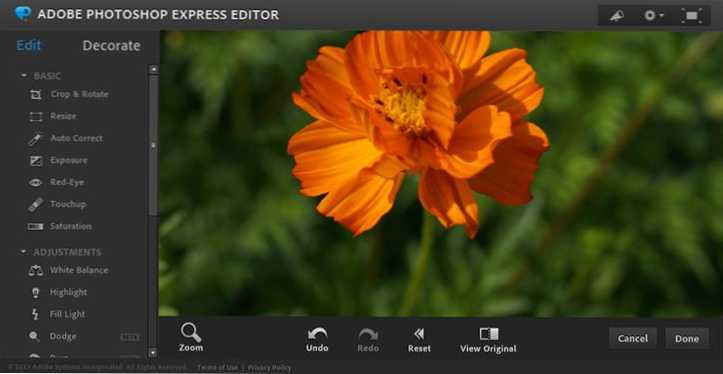
Основне вікно редактора Adobe Photoshop Express
Змінити розмір фотографії - одне з найпоширеніших завдань обробки зображень. Для цього натисніть розмір розміру (змініть розмір) у меню зліва та вкажіть потрібні нові розміри фотографії. Якщо вам не надто уявляються, до яких параметрів слід змінити розмір, скористайтеся одним із попередньо встановлених профілів (кнопки зліва) - фото для аватара, мобільного телефону з роздільною здатністю 240 на 320 пікселів, для електронного листа або для сайту. Ви також можете встановити будь -які інші розміри, в тому числі без дотримання пропорцій: зменшити розмір фотографії або збільшити її. Після завершення нічого не натисніть (зокрема, кнопка «Готово») - інакше вам буде негайно запропоновано, щоб зберегти фотографію на комп’ютері та вийти на вулицю. Якщо ви хочете продовжувати редагувати, просто виберіть наступний інструмент на панелі інструментів інтернет -редактора Adobe Photoshop Express.
Обрізка фотографії та зображення зображення
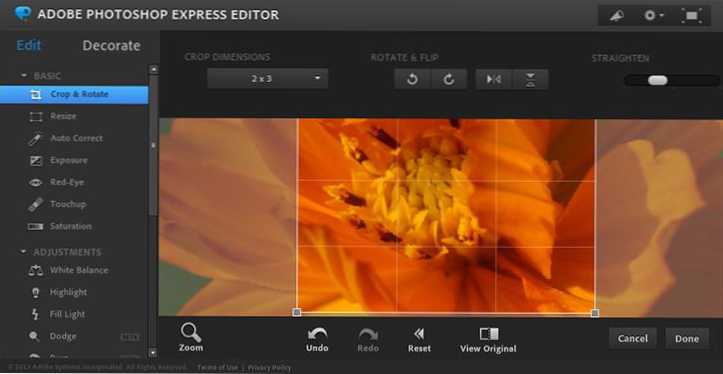
Обрізка зображення
Функції різання фотографій та їх повороту так само зацікавлені, як зміна їх розміру. Для того, щоб вирізати фотографію або повернути, виберіть Crop & Retate, а потім використовуйте інструменти зверху або маніпуляції у вікні за допомогою попереднього перегляду зображення, щоб змінити кут обертання, відобразити фотографії вертикальними та горизонтальними, а також вирізати фотографію.
Робота з ефектами та коригуванням зображення
Наступні функції онлайн -інструментів Photoshop - це різні види коригування кольору, насиченості та інших деталей. Вони працюють наступним чином: Ви вибираєте налаштований параметр, наприклад, автоматичне регулювання та дивіться в зверху мініатюри, які зображують можливі параметри зображення. Після цього ви можете вибрати, який з них вам найкраще підходить. Крім того, можна зняти ефект червоних очей та ретушування фотографій (наприклад, дозволяє видалити дефекти з обличчя), які працюють дещо інакше - потрібно вказати, де саме зняти червоні очі чи щось інше.

Якщо ви прокручуєте онлайн -інструменти Adobe Photoshop, ви знайдете певну кількість ефектів та модифікацій, які можна застосувати до зображення: баланс білого, коригування відблисків та тіней (виділення), підвищена різкість (заточування) та розмиття зображення Фокус (м'який фокус), перетворюйте фотографії на малюнок (ескіз). Варто грати з ними з усіма, щоб зрозуміти, як кожен предмет впливає на результат. Хоча я не виключаю, що для вас, таких як відтінок, криві та інші - це інтуїтивні речі.
Додавання тексту та зображень на фотографії
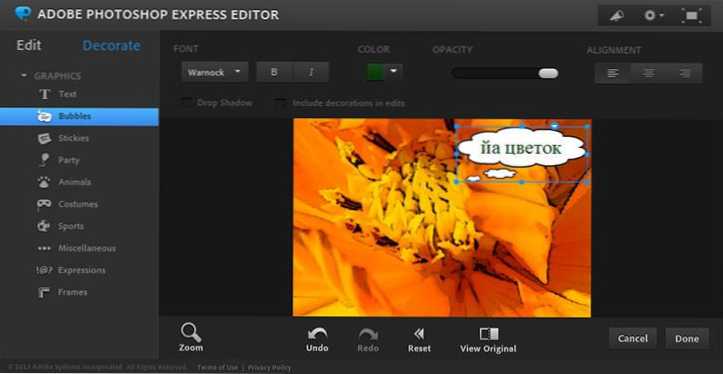
Якщо на панелі цього онлайн -графічного редактора вгорі ви замість вкладки редагування, відкрийте вкладку Decoate, то ви побачите список заготовки, які можна додати до вашої фотографії - це костюми, текст, кадри та різні інші Елементи, які ви, можливо, захочете відновити картину. Для кожного з них ви можете налаштувати прозорість, колір, тінь, а іноді й інші параметри - залежить від того, який елемент ви зараз працюєте.
Оплачуючи фотографії на комп’ютері
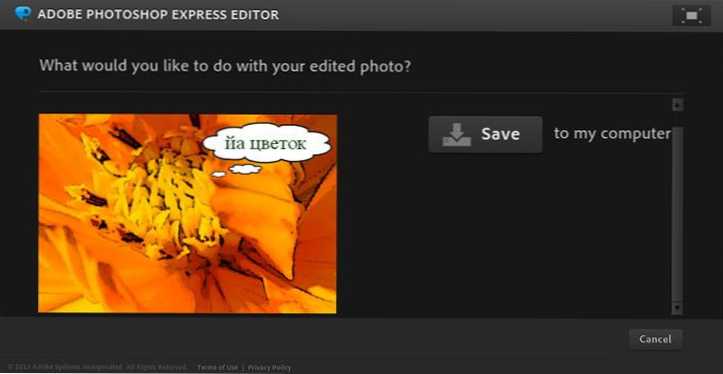
Після завершення роботи з онлайн -інструментами Photoshop натисніть кнопку «Готово», а потім - Збережіть на моєму комп’ютері (Збережіть на моєму комп’ютері). От і все.
Моя думка про редактор Photoshop Express
Безкоштовний Photoshop в Інтернеті - все, що ви хотіли. Але надзвичайно незручно. Немає способу працювати з кількома фотографіями одночасно. Немає аналога кнопки "Застосувати", який присутній у звичайному фотошопі - t.Е. Редагувавши фотографії, ви не зовсім розумієте, що саме зробив і чи він уже зробив. Наприклад, відсутність роботи з шарами та підтримуючи гарячі клавіші - руки до досягнення Ctrl + Z. І багато іншого.
Але: Мабуть, Adobe щойно запустив цей продукт і поки що продовжує працювати над ним. Я зробив такий висновок, виходячи з того, що деякі функції були підписані Бета, сама програма з’явилася в 2013 році, і, зберігаючи фотографію на комп’ютері, він запитує: "Що ви хочете зробити з відредагованою фотографією?", пропонуючи єдиний варіант. Хоча, з контексту, кілька. Хто знає, можливо, незабаром безкоштовні онлайн -інструменти Photoshop стануть дуже цікавим продуктом.

